- מְחַבֵּר Jason Gerald [email protected].
- Public 2023-12-16 11:12.
- שונה לאחרונה 2025-01-23 12:18.
התקנת מערכות הפעלה מרובות (מערכות הפעלה) על המחשב יכולה לספק יתרונות רבים. WikiHow זה מלמד אותך כיצד להתקין את הגרסאות העדכניות ביותר של Windows ו- Ubuntu במחשב Windows 10. ודא שיש לך כונן USB ריק (כונן USB) 8GB.
שלב
חלק 1 מתוך 4: הכנת המחשב
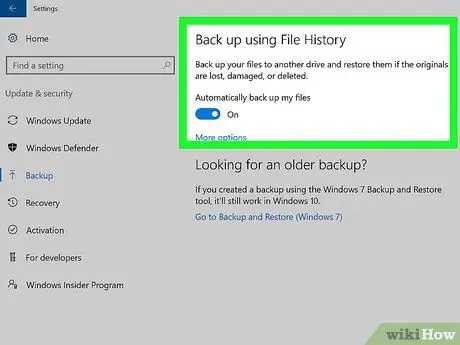
שלב 1. גבה קודם כל את הנתונים שלך אם תרצה
אם יש לך קבצים חשובים שאתה לא רוצה למחוק, העתק אותם להתקן אחסון חיצוני, כגון דיסק קשיח חיצוני.
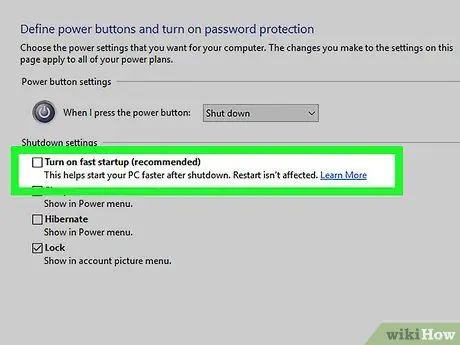
שלב 2. כבה אתחול מהיר
- פתח את לוח הבקרה על ידי לחיצה על מקשי "Windows" + "X" (עבור Windows 8 ו- Windows 10).
- בחר אפשרויות צריכת חשמל.
- לחץ על הקישור "הגדרות צריכת חשמל נוספות" בצד ימין של החלון ולאחר מכן בחר את הקישור "בחר מה עושה כפתור ההפעלה" בצד שמאל של החלון.
- לחץ על הקישור "שנה הגדרות שאינן זמינות כרגע".
- ודא שהתיבה "הפעל אתחול מהיר (מומלץ)" בתחתית החלון אינה מסומנת.
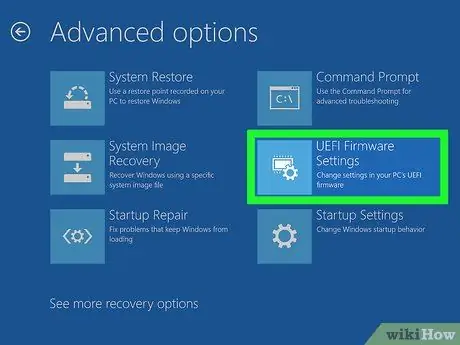
שלב 3. כבה אתחול מאובטח
- הקש על מקשי "Windows" + "I" כדי לפתוח את חלון הגדרות Windows.
- לחץ על האפשרות "עדכן ואבטחה". לאחר מכן, לחץ על אפשרות השחזור שנמצאת בצד שמאל של החלון ולחץ על הלחצן הפעל מחדש כעת בקטע אתחול מתקדם.
- לאחר הפעלה מחדש של המחשב, יופיע מסך "בחר אפשרות". בחר "פתרון בעיות" ובחר "אפשרויות מתקדמות".
- בתפריט האפשרויות המתקדמות, בחר "הגדרות קושחה UEFI". לאחר מכן, לחץ על כפתור "הפעל מחדש" כדי להפעיל מחדש את המחשב עם הגדרות UEFI.
- כעת המחשב התחיל את תפריט הגדרות UEFI. תוכל למצוא את האפשרות להשבית אתחול מאובטח ב- Windows 10. השתמש במקשי החצים כדי לאתר את האפשרות אתחול מאובטח ולחץ על מקש Enter כדי לבחור בה. השתמש במקשי "+" או " -" כדי לשנות את הערך.
חלק 2 מתוך 4: העתקת אובונטו לכונן הבזק מסוג USB
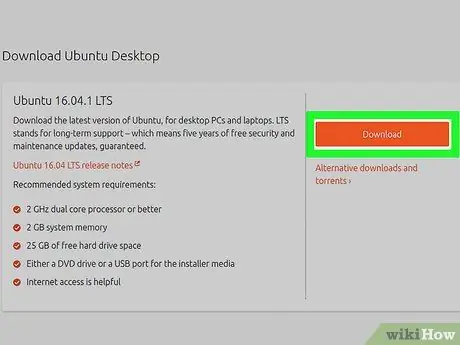
שלב 1. הורד את קובץ ISO של אובונטו
עליך להוריד את הגרסה העדכנית ביותר של אובונטו מהאתר הרשמי שלה.
- עבור אל
- הורד את הגרסה העדכנית ביותר של אובונטו.
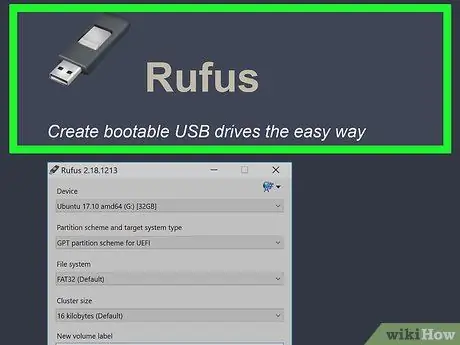
שלב 2. הורד את Rufus
רופוס היא תוכנית חינמית המשמשת להעתקת קבצי ISO של אובונטו בכונן הבזק מסוג USB.
- הפעל את הדפדפן שלך ועבור אל
- הורד והתקן את הגירסה העדכנית ביותר של Rufus.
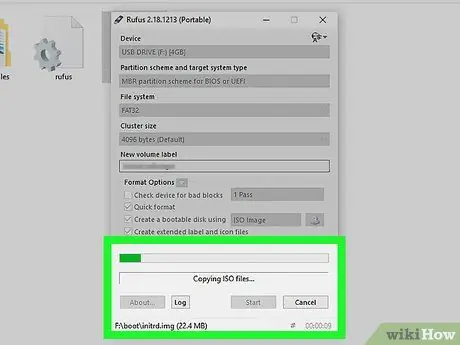
שלב 3. העתק את קובץ ISO של אובונטו לכונן הבזק מסוג USB
- פתח את Rufus ובחר כונן הבזק מסוג USB בתפריט הנפתח "התקן".
- לחץ על הלחצן "בחר" לצד התפריט הנפתח "בחירת אתחול". לאחר מכן, חלון דפדפן קבצים יופיע על המסך. אתר את קובץ ISO של Ubuntu ולחץ על כפתור "פתח" כדי לבחור אותו. לחץ על כפתור "מוכן" בתחתית חלון Rufus כדי להתחיל את תהליך ההעתקה.
- לחץ על כפתור "כן" אם רופוס יבקש ממך להוריד את תוכנת Syslinux.
- לחץ על כפתור "אישור" כדי להעתיק קובץ עם מצב תמונת ISO.
- ודא שכונן הבזק מסוג USB נבחר ולאחר מכן לחץ על כפתור "אישור" כדי להמשיך.
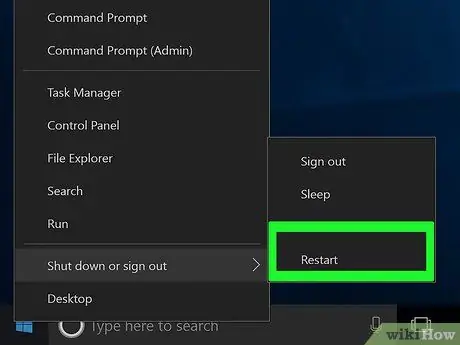
שלב 4. אם קובץ ISO ISO של אובונטו הועתק, הפעל מחדש את המחשב והתחל להשתמש באובונטו, או התקן את אובונטו אם אתה מעדיף
חלק 3 מתוך 4: יצירת מחיצות
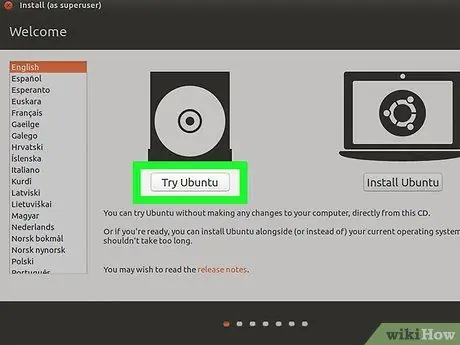
שלב 1. הכנס את דיסק הבזק מסוג USB המכיל אובונטו למחשב
לאחר מכן, הגדר את המחשב לאתחול מדיסק הבזק מסוג USB. בחר באפשרות "נסה אובונטו" בתפריט "ברוכים הבאים". בחירה באפשרות זו תפעיל את אובונטו מכונן הבזק מסוג USB. עם זאת, תתקין אובונטו במחשב שלך אם ברצונך לבצע אתחול כפול.
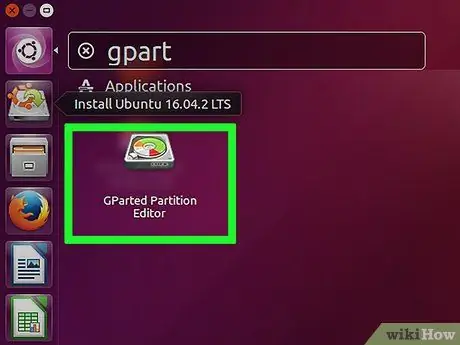
שלב 2. לחץ על מקש Windows במקלדת (keaybord) וחפש תוכנית בשם gParted
לאחר מכן, לחץ על סמל gParted כדי להריץ אותו.
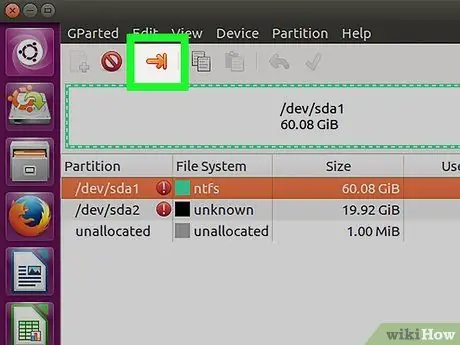
שלב 3. בחר את מחיצת Windows
מחיצת Windows היא כנראה הגדולה בדיסק הקשיח. לחץ על סמל החץ הכתום הפונה ימינה. הקטן את גודל המחיצה ל -25 GB לפחות כך שלמחיצה יהיה עדיין מספיק מקום פנוי.
חלק 4 מתוך 4: התקנת אובונטו
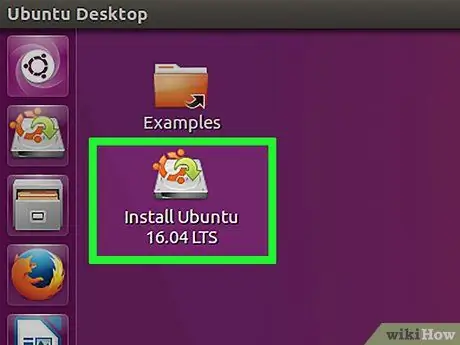
שלב 1. לחץ על "התקן את Ubuntu 16.04 LTS" בשולחן העבודה
פעולה זו תתחיל את תהליך ההתקנה של אובונטו.
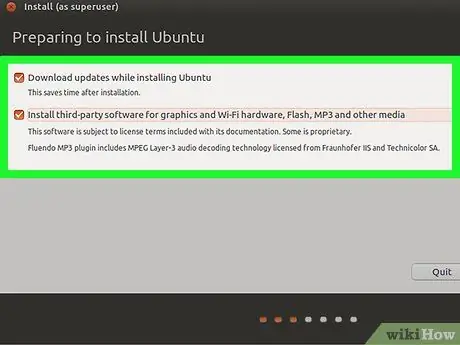
שלב 2. סמן את התיבות שמופיעות על המסך אם תרצה
תיבות אלה הינן אופציונאליות ואינן מפריעות לתהליך ההתקנה של אובונטו.
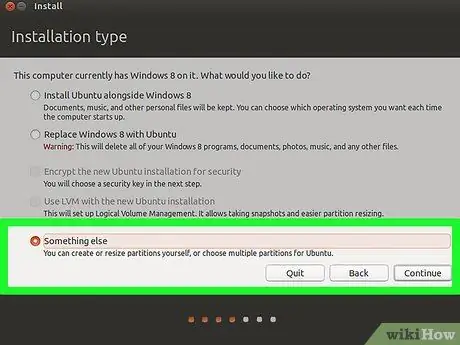
שלב 3. בחר באפשרות "משהו אחר" ולחץ על כפתור "המשך"
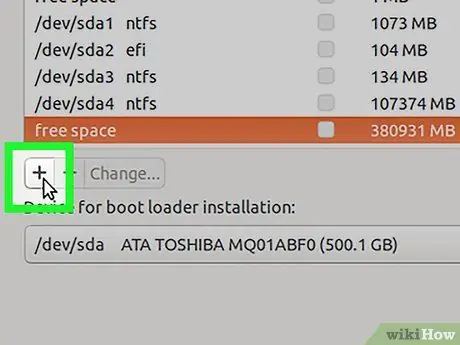
שלב 4. לחץ על סמל "+"
לחיצה עליו תפתח חלון חדש על המסך. אתה יכול להוסיף מחיצות בחלון זה.
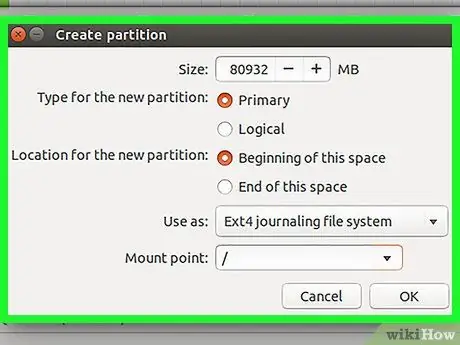
שלב 5. צור מחיצת שורש
הקטן את גודל המחיצה הזו כך שיהיה לך מספיק מקום פנוי להחלפת מחיצות. בחר "מערכת קובץ יומן Ext4" בעמודה "השתמש בשם" ובחר באפשרות "/" בעמודה "נקודת הר".
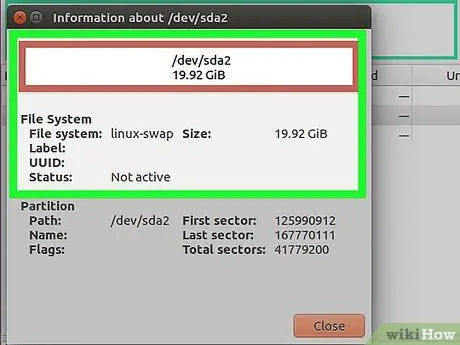
שלב 6. צור מחיצת החלפה
עליך לבחור גודל של לפחות 4 GB (4096 MB) עבור מחיצה זו. שנה את העמודה "השתמש בשם" ל"החלפת מחיצה "ולחץ על הלחצן" אישור ". לחץ על הלחצן התקן כעת כדי להמשיך.
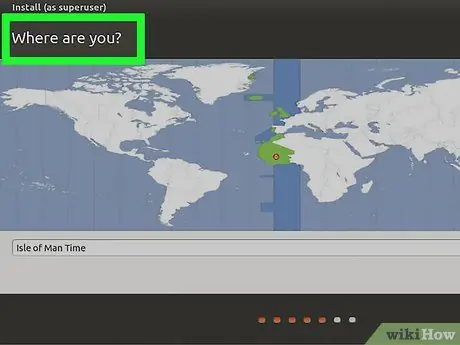
שלב 7. בחר את המיקום שלך ולחץ על כפתור המשך
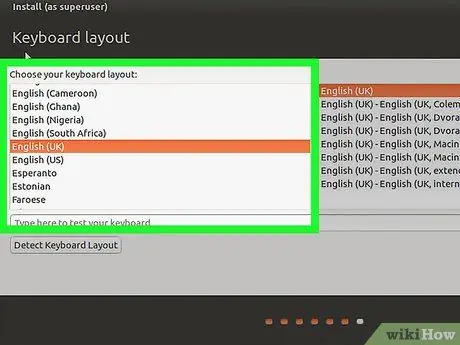
שלב 8. בחר פריסת מקלדת ולחץ על הלחצן המשך
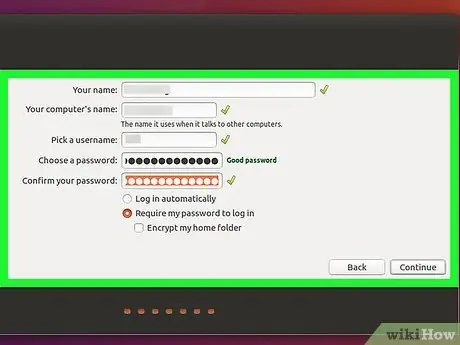
שלב 9. הזן את שם המשתמש והסיסמה שלך ולחץ על הלחצן המשך
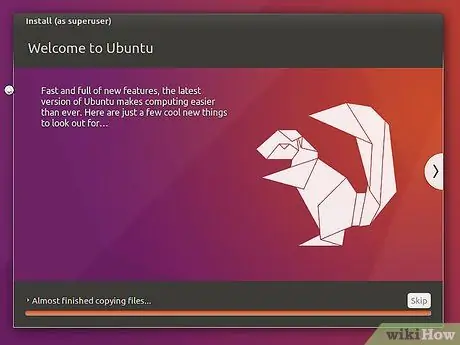
שלב 10. המתן עד להשלמת תהליך ההתקנה של אובונטו
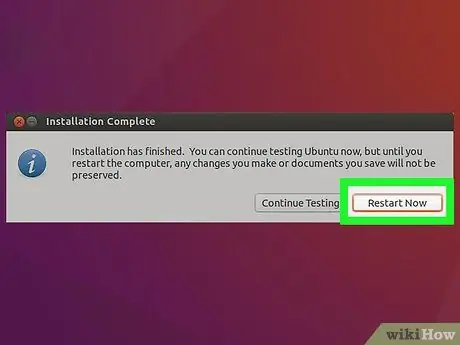
שלב 11. הפעל מחדש את המחשב בסיום תהליך ההתקנה של אובונטו
טיפים
-
אם אתה נתקל בבעיות, השתמש ב- GRUB2 כדי לתקן את זה:
- פתח את מסוף ושתי הפקודות הבאות: sudo add-apt-repository ppa: yannubuntu/boot-repair && sudo apt-get update ו- sudo apt-get install -y boot-repair && boot-repair
- אם הוא יצליח, יופיע חלון לתיקון אתחול על המסך.
- לחץ על תיקון מומלץ ופעל לפי השלבים.






